न्यू लैपटॉप खरीदने के के बाद पहला काम Hard Drive Partition क्रिएट करना होता है , इस तरह के ख्याल हर यूजर के मन में होता है ताकि वे किसी भी फाइल को अलग – अलग पार्टीशन में रख सकें | जैसा की हम जानते है कंप्यूटर में पार्टीशन बनाना बहुत ही आसान है |
यदि आपके लैपटॉप / कंप्यूटर में पार्टीशन दिखाई नहीं दे रहा है तो इस पोस्ट को पढ़कर आसानी से पार्टीशन क्रिएट (Hard Drive Partition in hindi) कर सकते है | इस आर्टिकल में पार्टीशन बनाने के साथ Youtube Video भी लगाया हूँ ताकि हर यूजर को सरलता से समझ आ सके |
कभी – कभी पार्टीशन क्रिएट करने में गड़बड़ी भी हो जाती है | ऐसे में जानकारी होना चाहिए की किसी भी Hard Drive का Partition बनाने का तरीका क्या है | आइये जानते है “हार्ड ड्राइव पार्टीशन” कैसे बनाये |
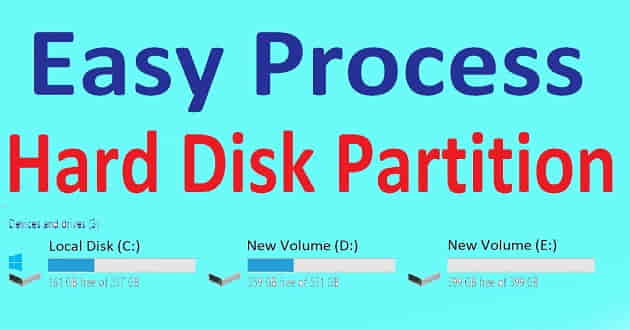
Hard Drive Partition लैपटॉप में कैसे करें ?
लैपटॉप या कंप्यूटर में हार्ड ड्राइव का “Hard Drive Partition” बनाना बहुत ही आसान है | यहाँ पर कुछ स्टेप को फॉलो कर आप अपने लैपटॉप में E, D जैसी पार्टीशन बना सकते है |
स्टेप 1
सबसे पहले This Pc के आइकॉन पर Right क्लिक कर Manage के ऑप्शन पर क्लिक करें |
स्टेप 2
इस स्टेप में Storage के निचे Disk Management पर क्लिक करें |
स्टेप 3
यहां पर आपको तय करना होगा की आप किस पार्टीशन को अन्य भागो में बाँटना चाहते है | आप जिस पार्टीशन को अलग – अलग भागो में बाँटना चाहते है उस पार्टीशन पर Right क्लिक कर Shrink Volume के ऑप्शन पर क्लिक करें |
स्टेप 4
आपके स्क्रीन पर एक पॉपअप पेज ओपन होता है | आप जितने GB के पार्टीशन क्रिएट करना चाहते है उसको नंबर में बदलकर Enter The Amount Of Space To Shrink के बॉक्स में दर्ज करें |
उदाहरण के लिए 1024 MB का मतलब 1 GB , इस तरह 1024 MB X 10 = 10240 MB , इसका मतलब 10240 को 10 GB कहा जाता है |
बॉक्स में अमाउंट दर्ज करने के बाद Shrink के बटन पर क्लिक करें |
स्टेप 5
यहां पर Unallocated फाइल बनकर तैयार हो जायेगा | इस फाइल को This Pc में लेने के लिए Unallocated के ऑप्शन पर Right क्लिक कर New Simple Vallue के ऑप्शन पर क्लिक करें | इस तरह से Next और Next बटन पर क्लिक करें |
स्टेप 6
इस पेज पर आपको Letter का चुनाव कर Next पर क्लिक करें |
स्टेप 7
अगले स्क्रीन पर Finish बटन पर क्लिक करें |
इसे भी पढ़िए |
- Computer Hard Drive या पेन ड्राइव (Pendrive) के आइकॉन को Change कैसे करें?
- Snapchat Password Forgot कैसे करें?
- Multipurpose Antenna Pen क्या है, कहां से खरीदे?
- Recurring Deposit (RD Account) Open Kaise Kare
Computer में दर्द Disk का पार्टीशन बनाने के फायदे |
जैसा की हर यूजर के मन में यह होता है की कंप्यूटर / लैपटॉप में Partition Create कैसे करें तो आपको बता दूँ , पार्टीशन क्रिएट करने पर आप सभी फाइल को अलग – अलग रख सकते है |
अगर किसी एक पार्टीशन Drive D या E में दिक्कत आ जाये तो आप उसी ड्राइव को फॉर्मेट कर सकते है | इससे यह होगा की आपके अन्य डाटा अन्य पार्टीशन में सेव रहेगा |
निष्कर्ष
वेबसाइट हिंदी के आर्टिकल में Hard Drive Partition लैपटॉप में कैसे करें ? के बारे में फुल जानकारी शेयर किया गया है | इस पोस्ट में यह भी बताया गया है की कैसे आप लैपटॉप में पार्टीशन क्रिएट किया जाता है | इस पोस्ट में Youtube विडियो भी लगाया गया है जिसको देखकर किसी भी कंप्यूटर / लैपटॉप में पार्टीशन बना सकते है |



